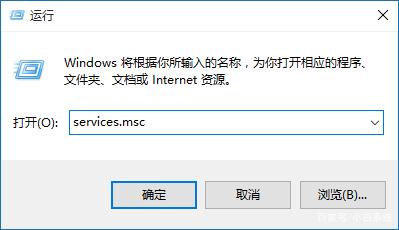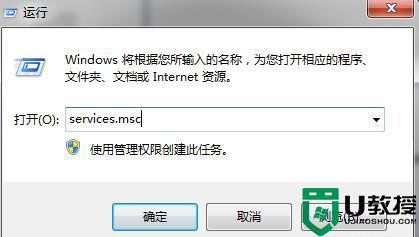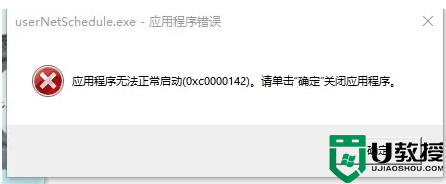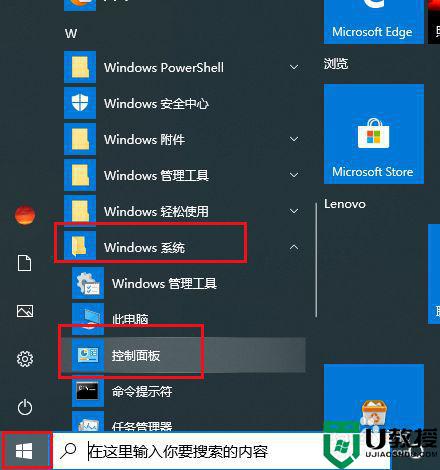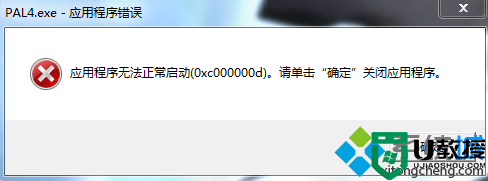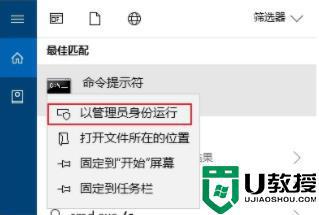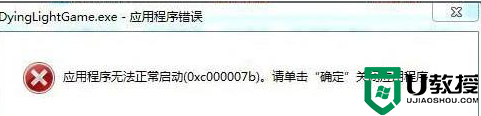应用程序无法启动因为应用程序的并行配置不正确解决方法
时间:2022-04-21作者:haoxt
有用户在打开浏览器等软件时遇到了错误,提示:应用程序无法启动,因为应用程序的并行配置不正确。请参阅应用程序事件日志,或使用命令行sxstrace.exe工具。那么并行配置不正确怎么处理呢?出现这个问题可能是有关服务没开启或者误删了某些文件,下面小编和大家分享应用程序无法启动因为应用程序的并行配置不正确解决方法。

解决方法如下:
1、按下快捷键“win+r”打开运行输入“services.msc”。
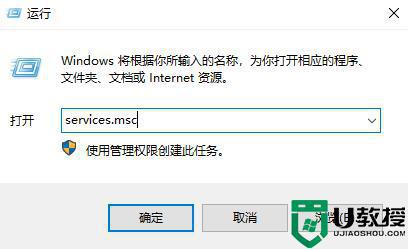
2、然后找到右侧的“windows modules installer”。
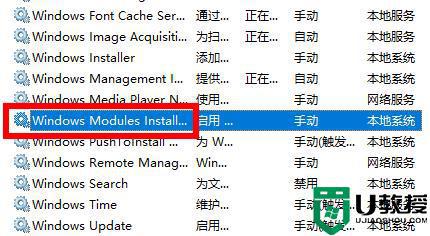
3、右击选中该服务,然后点击“启动”。

4、在右击选择属性。
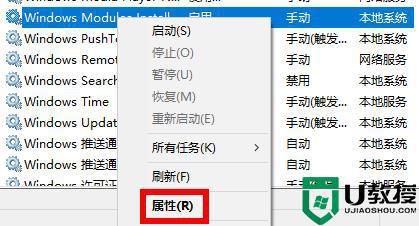
5、最后点击里面的“启动类型和服务状态,选择“手动”“启动”即可。
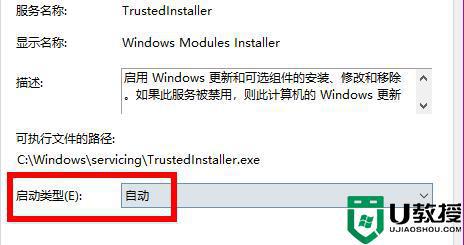
以上就是应用程序无法启动因为应用程序的并行配置不正确的解决方法,有遇到这个问题的用户可以尝试上面的步骤来解决。